正文
1、Zbrush引导线制作
这一部我们主要是想得到毛发的引导线,当然你可以直接用模型搭建,然后提取引导线,方法都差不多,我这样是简单的演示,就用了zbrush简单的来说一下这个流程,(为了照顾大多数人,所有软件使用中文版)。
首先我们准备一个人头模型,我这里就直接使用用ZB自带的头部模型,大家在学习,或者做练习的时候,可以找一些头部参考,从大型入手再对五官进行刻画,这里由于篇幅和时间关系,我就主要演示功能的使用了。接着。Ctrl 鼠标左键画出需要生长头发的蒙版

然后,在SubTool | FiberMesh | 灯箱 | 毛发,点击生成毛发效果,并利用一些毛发工具调节出自己想要的造型后,我们就可以导出毛发的引导线了。这里需要注意的是,我们需要分别导出两次。第一次我们可以将PRE vis的数值改为5左右(具体的看项目分析),这样我们就导出较少数量的引导线(保存格式为Maya文件的.ma后缀)。如下图所示:
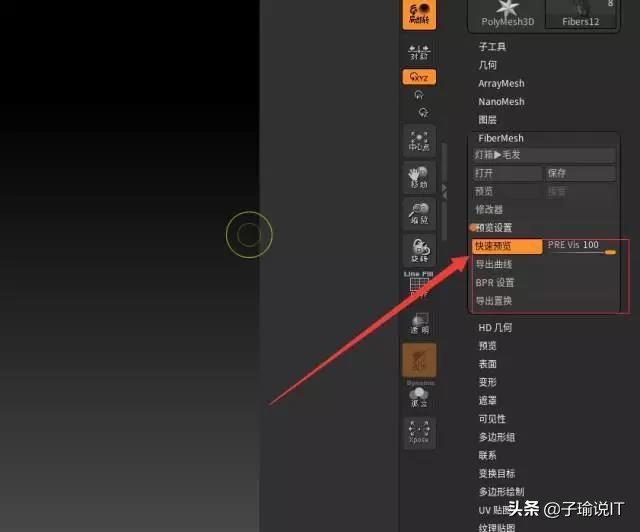
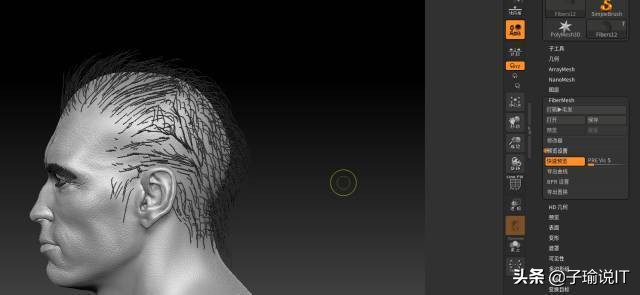
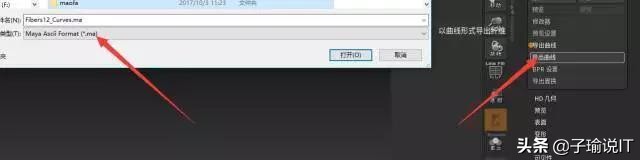
第二次同理,这次我们将PRE vis的数值改为10左右。再进行一次导出,如下图所示:

这样我们在ZBrush里的操作就告一段落了。
2、Maya中的前期准备
因为xgen的缓存是在工程目录里面,所以我们要建立一个源文件所在的路径建立工程文件。然后把zb导出的曲线分别导入进来,如图所示:

把需要生成毛发的地方的面复制出来,并放到不用渲染的层。如下图所示:

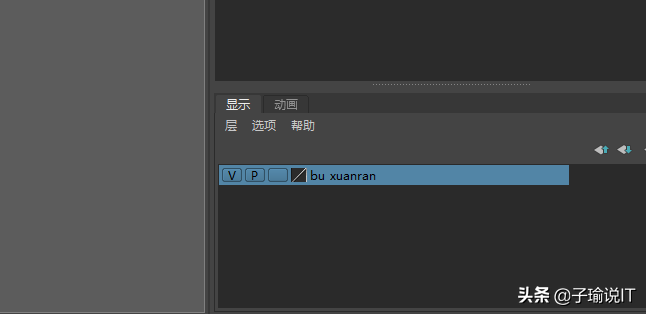
再把分离出来的那部分模型的uv展开,如下图所示:
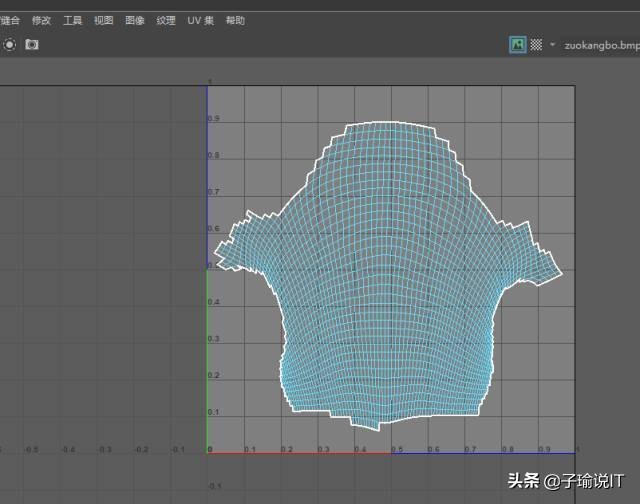
最后我们需要把导入的曲线进行重建(根据长度给相应的段数)。如下图所示:

好了这里我们就在Maya中做好了前期的准备工作了,接下来我们就可以使用Xgen毛发工具了。
3、Xgen毛发工具
选择刚刚复制出来的面,用Xgen的创建描述,如图所示:
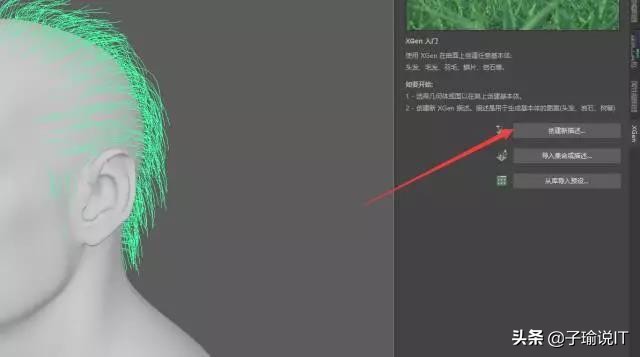

给根据下图所示,给毛发添加导向:

点击小眼睛图标,显示生成的毛发并设置生成的段****数,如下图所示:
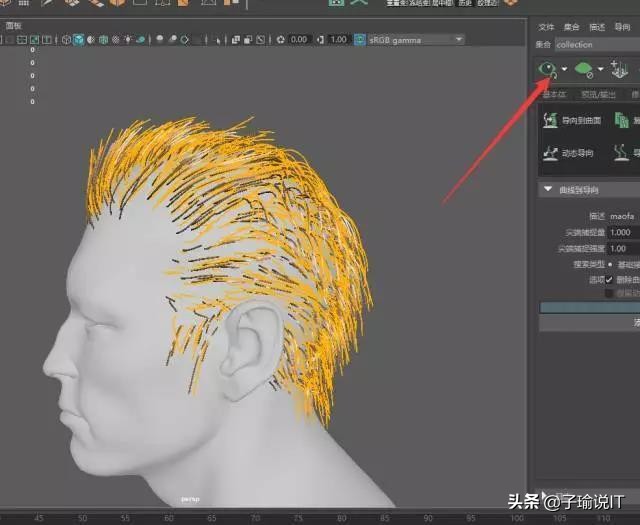
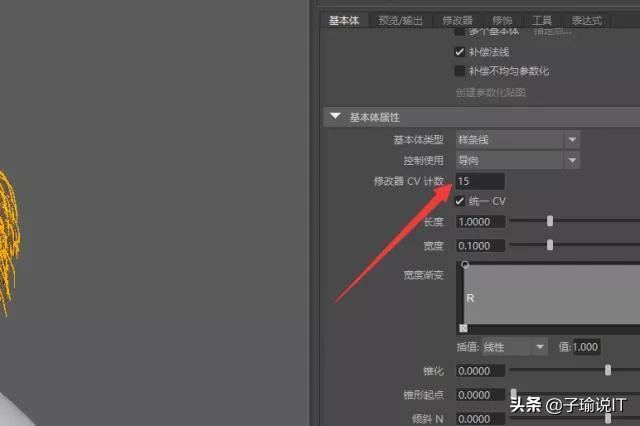
现在我们大概修改了他的长度,宽度(都是毛发的),而锥化是让头发末端不是一刀切的状态,让末端变细,密度控制毛发的数量。

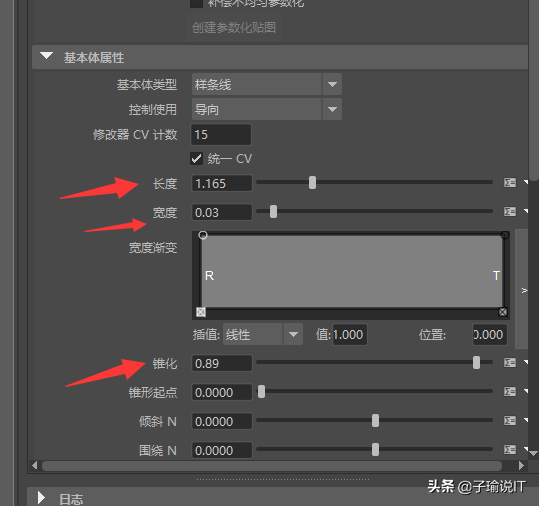
现在发现了一个问题,他没有按照之前的发际线来生长头发,这样的效果不是我们想要的。因此这里我们需要给他一个遮罩,控制头发生长的范围。操作如下图所示:
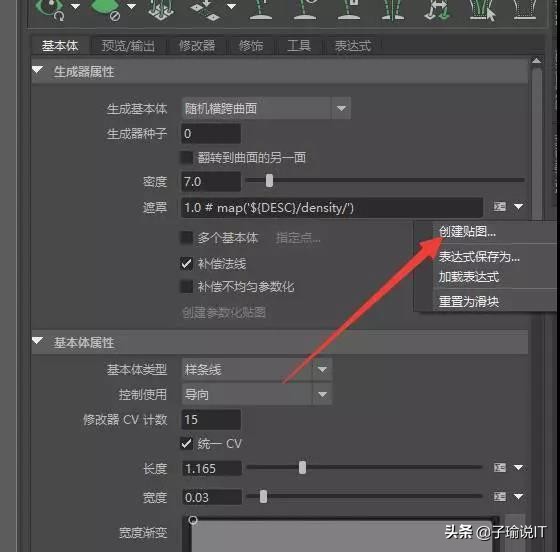
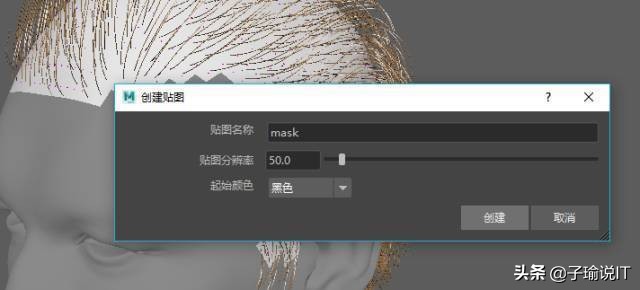
然后用白色的部分画出生在的区域,你们做的时候可以导入原始的作为参考,我这里就随意了。操作如下图所示:
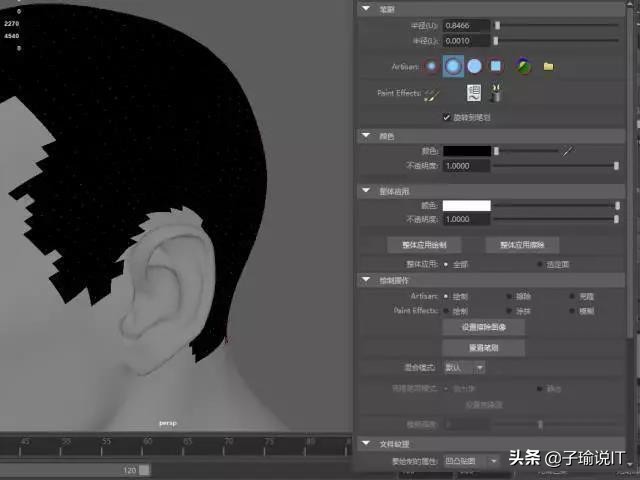

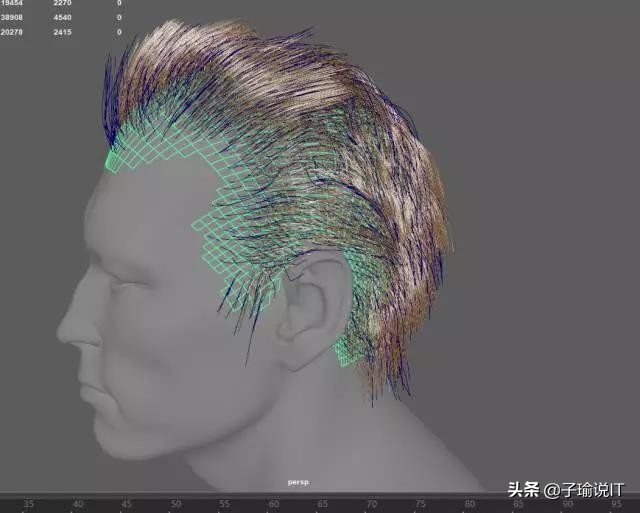
我们再将数量多的引导线用上述同样的方法,再创建第二层。效果如下图所示:

现在来看我们的头发过于整齐,不够自然。这里我们添加一个切割的修改器,做出头发末梢参差不齐的效果。如下图:
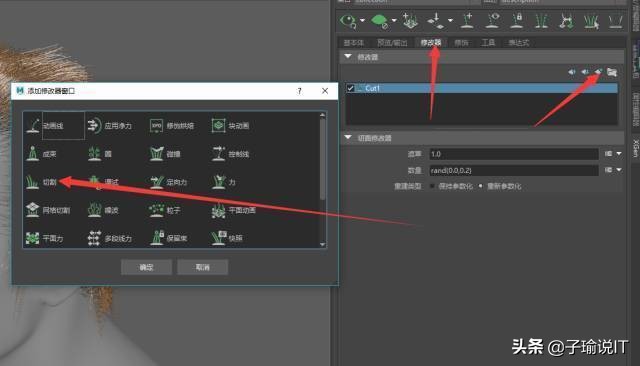
为了让头发的效果更加自然,这里我们再使用修改器的中噪波效果,使其头发不至于太直而显得呆板。操作如下图:
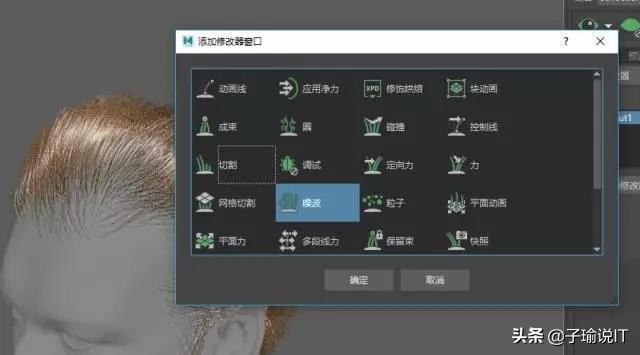

好了,这里我们就基本上将毛发的效果制作出来。我们看看后面的效果:

当然,毛发的制作如同画画一样。想要更好的效果,需要我们精心的处理和呵护,多寻找参考,多调多试。